CorelCAD 2019 là giải pháp thiết kế CAD hiệu suất cao để cho phép người sử dụng mở, làm việc và lưu trữ các tập tin trong định dạng DWG. Hãy thể hiện những ý tưởng sáng tạo của bạn thông qua việc sử dụng các công cụ thiết kế 2D và 3D tùy chỉnh.

Giải pháp CAD chuyên nghiệp với chi phí phải chăng
Giải pháp đồ họa với mức độ chính xác cao của các công cụ thiết kế 2D và 2D cao cấp có sẵn trong CorelCAD 2019. Với hỗ trợ và tối ưu hóa tệp .DWG gốc cho Windows và macOS, CorelCAD 2019 mang lại hiệu suất ấn tượng trên nhiều nền tảng. CorelCAD 2019 cung cấp các tùy chọn mở rộng linh hoạt cho cả người dùng mới và khách hàng hiện tại để phù hợp với bất kỳ quy trình làm việc nào.

Hiệu quả và năng suất
CorelCAD 2019 xây dựng giải pháp thiết kế với độ chính xác của các công cụ soạn thảo và thiết kế cao cấp. Với giao diện người dùng nâng cao và các tính năng tiết kiệm thời gian mới, người dùng có thể tăng quy trình làm việc và cung cấp các thiết kế CAD ấn tượng, trực quan.
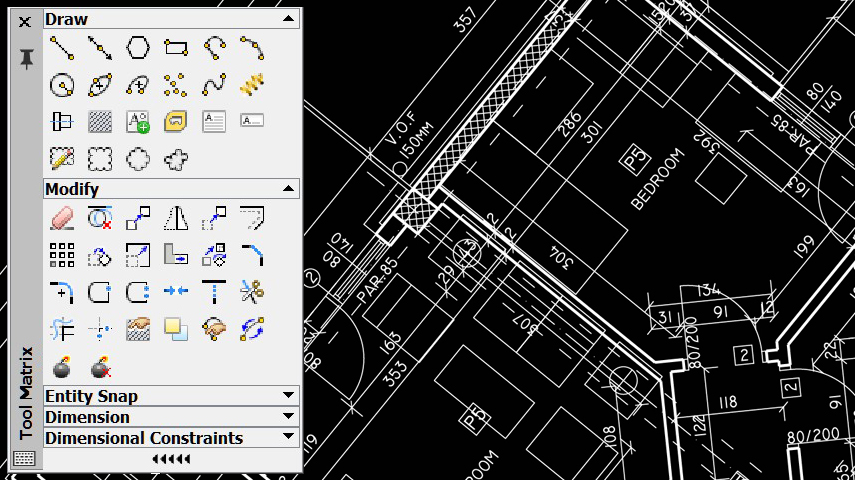
Phác thảo 2D
Xây dựng bộ sưu tập lớn các công cụ soạn thảo chuyên nghiệp với quyền kiểm soát cao cho bất kỳ dự án nào. CorelCAD 2019 cung cấp các công cụ trợ giúp mới cho tạo hình xoắn ốc 2D, các công cụ bảng nâng cao và công cụ MultiLeader để định cấu hình và điều chỉnh chú dẫn khi bản vẽ phát triển.

Thiết kế 3D
Trải nghiệm kết quả khéo léo và chính xác của các khả năng thiết kế 3D trong CorelCAD 2019, và chuyển đổi các bản vẽ từ bản phác thảo 2D sang thiết kế 3D tiên tiến. Với một loạt các công cụ 3D chuyên nghiệp và trực quan, bao gồm các bảng EntityGrips và Properties được cải tiến, người dùng được trang bị tốt để di chuyển từ các bản phác thảo dự án sang đầu ra và in 3D.

Khả năng tương thích và tối ưu hóa
Hợp lý hóa việc chia sẻ dự án với cả các nhóm nội bộ và các nhà cung cấp bên ngoài. CorelCAD 2019 hoàn toàn tương thích với phiên bản mới nhất, định dạng tệp AutoCAD R2019 .DWG, để đảm bảo sự cộng tác và bao gồm các tùy chọn hỗ trợ tùy chỉnh và tự động hóa sáng tạo để phù hợp với bất kỳ môi trường làm việc nào.
Có gì mới trong CorelCAD 2019?
- PolySolid
Bây giờ bạn có thể vẽ các vật thể rắn 3D trong hình dạng của các bức tường đa giác. - PushPull
Trực giác sửa đổi các vật thể rắn 3D hoặc các khu vực giới hạn bằng cách PushPull. - ChamferEdges
Vát các cạnh của vật thể rắn 3D và chạm vào các tùy chọn như Face và Loop. - Layer palette
Tận hưởng truy cập vào các điều khiển lớp mà không cần rời khỏi UI vẽ. - Selection highlighting
Chọn tô sáng màu thay vì tô sáng theo từng nét
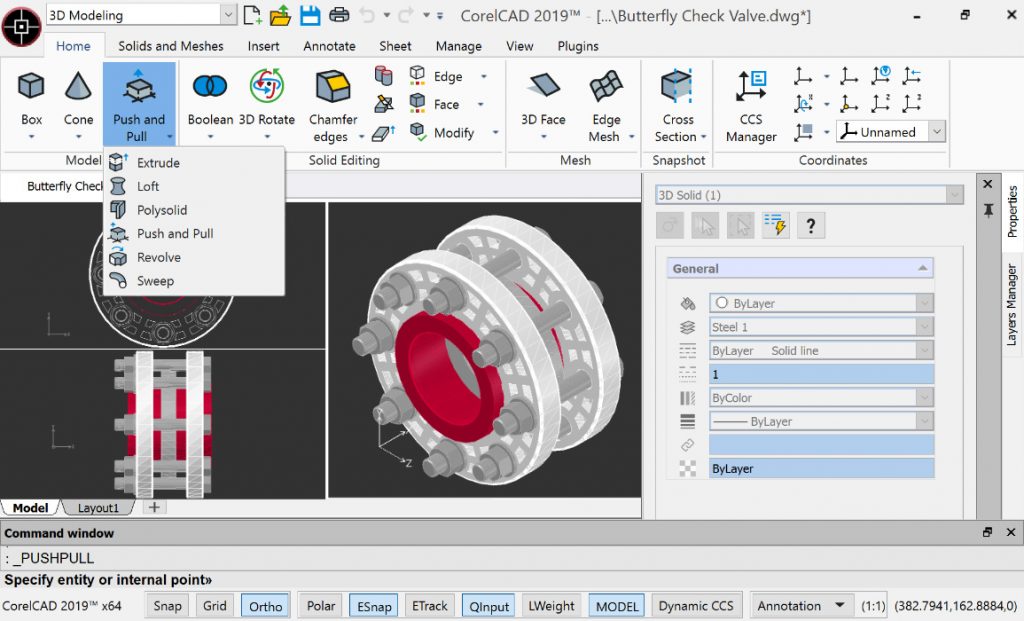
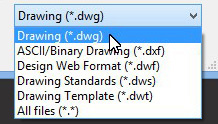
Tệp .DWG gốc
Mở, chỉnh sửa và lưu tệp theo định dạng .DWG để dễ dàng cộng tác và chia sẻ. Tăng cường chia sẻ dự án với cả các nhóm nội bộ và các bên thứ ba, định dạng tệp AutoCAD R2019 .DWG đảm bảo mức độ phổ biến.
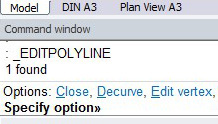
Các tính năng CAD tiêu chuẩn
CorelCAD tương thích với tất cả các chương trình CAD chính, vì vậy người dùng có kinh nghiệm sẽ cảm thấy thoải mái với thanh lệnh quen thuộc, bí danh lệnh, và các mục menu và thanh công cụ.

Xây dựng mô hình và chỉnh sửa 3D
Tiết kiệm thời gian thiết kế với các công cụ chỉnh sửa trên màn hình nhanh hơn. Bảng EntityGrips và Properties nâng cao cho phép chỉnh sửa khuôn mặt riêng lẻ của chất rắn 3D. Sử dụng các phép toán Boolean để nối, cắt và loại trừ các phần tử. Sử dụng các công cụ chỉnh sửa nâng cao như Filleting Edges of 3D Solids và tô màu, di chuyển, xoay các khuôn riêng lẻ của thiết kế 3D.
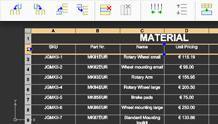
Hỗ trợ bảng
Sử dụng lệnh ExportTable mới để xuất các bảng theo định dạng được phân tách bằng dấu phẩy (CSV) và nhập tệp CSV trong Microsoft Excel hoặc các ứng dụng cơ sở dữ liệu. Trong bảng, người dùng có thể thêm công thức vào các ô cộng với chèn, xóa, hợp nhất hoặc thay đổi kích thước ô, hàng và cột trong các bảng hiện có.
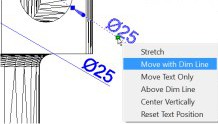
Object snaps và EntityGrips
Sử dụng các công cụ thông minh CorelCAD, ví dụ như chọn đối tượng snaps, grips và hướng dẫn cực, để nhanh chóng định vị lại, sắp xếp, sao chép hoặc thay đổi kích thước các đối tượng. EntityGrips nâng cao cung cấp chỉnh sửa 3D và thao tác trực quan. Chỉ cần sử dụng các menu tắt theo ngữ cảnh để chỉnh sửa ngay lập tức hình dạng của các đối tượng tại chỗ khi di chuột qua bất kỳ EntityGrip nào.

Công cụ Helix
Tăng khả năng tạo hình bằng cách sử dụng công cụ Helix mới để tạo hình xoắn ốc 2D và xoắn ốc 3D cho việc thiết kế vật thể có hình dạng ba chiều trong một lớp xung quanh hình trụ, ví dụ như cầu thang xoắn ốc hoặc lò xo.

Công cụ MultiLeader và Smart Dimension
Vẽ, chỉnh sửa và định cấu hình chú thích với nhiều dòng tiêu đề. Công cụ tiện dụng này cũng cho phép thêm và loại bỏ các đường dẫn đầu vào và ra khỏi MultiLeaders để điều chỉnh. Sử dụng công cụ thứ nguyên để đo chính xác, cộng với công cụ Kích thước thông minh sẽ đề xuất loại thứ nguyên phù hợp và chính xác nhất một cách tự động.
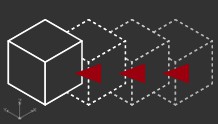
Di chuyển thực thể
Tăng tốc luồng công việc bằng lệnh Sao chép để sao chép nhanh các đối tượng đã chọn vào lớp đang hoạt động thay vì lớp nguồn. Sử dụng lệnh Dán nâng cao để sao chép nội dung từ khay nhớ tạm sang lớp đang hoạt động thay vì lớp nguồn hoặc chọn phím Shift + Mũi tên để di chuyển các thực thể đã chọn với số gia tăng cụ thể.
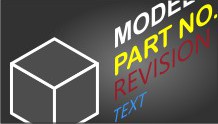
Quản lý thuộc tính và cài đặt thuộc tính BlockAttribute
Sử dụng hỗ trợ Block để chỉnh sửa thuộc tính và cài đặt thuộc tính BlockAttribute. Với một vài lần nhấn phím, người dùng có thể thay đổi thứ tự khi chèn khối, và đồng bộ hóa tất cả các phiên bản của khối dựa trên cài đặt trong Trình quản lý thuộc tính khối hoặc xóa khối.
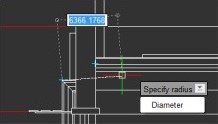
Nhập nhanh
Thiết lập giao diện lệnh trong dự án bằng cách sử dụng con trỏ trong vùng vẽ. Đó là một tính năng hiệu quả và tiết kiệm thời gian mang các lệnh trực tiếp đến con trỏ để khi di chuyển, các chú giải công cụ theo dõi và cho phép nhập vị trí tọa độ, độ dài, góc, đường… – khi cần.

Tự động hoàn thành
Hợp lý hóa quy trình làm việc với giao diện người dùng cho phép áp dụng chức năng tự động hoàn thành cho tên lệnh và tên biến khi nhập. Ngoài ra, công cụ có thể hiển thị một danh sách các lệnh và tên biến được đề xuất sẽ chứa chuỗi con đã gõ.
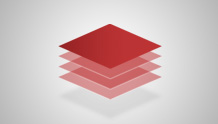
Lớp thiết kế
Làm việc một cách nhất quán với các tính năng trong suốt của Layer Preview và Layer transparency để căn chỉnh các phần tử dự án, bao gồm các thành phần vẽ từ các phiên bản gần đây của các tệp .DWG của AutoCAD. Giữ các lớp theo thứ tự hoàn hảo bằng cách sử dụng hộp thoại Layer States, hoặc lưu trong một LayerState để quản lý sự xuất hiện của các thành phần thiết kế với các trạng thái lớp được đặt tên. Bật và tắt, và chuyển đổi layer giữa các màn hình.
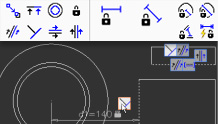
Ràng buộc hình học
Gia tăng độ chính xác bằng cách áp dụng các ràng buộc để đảm bảo thiết kế 2D đáp ứng các yêu cầu về tỷ lệ, góc và kích thước chính xác bằng cách buộc một hình dạng hình học hoạt động theo cách được chỉ định. Ngoài ra, người dùng có thể sử dụng các ràng buộc hình học để kiểm soát các phụ thuộc và mối quan hệ giữa các đối tượng.
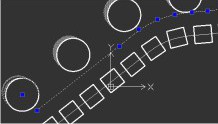
Các họa tiết mẫu
Sử dụng các lệnh mẫu để tạo các bản sao của các đối tượng được chỉ định dọc theo một đường dẫn. Đường dẫn được thiết lập có thể có nhiều hình dạng khác nhau, như một đường thẳng, hình đa giác, vòng cung, hình tròn, hình elip hoặc spline, cộng với các tùy chọn căn chỉnh sẽ kiểm soát giao diện cuối cùng của mẫu.
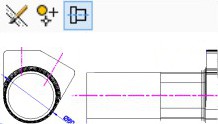
Xây dựng đường trung tâm
Thiết lập đường trung tâm chính xác giữa các cặp đường thẳng, vòng cung và các đoạn polyline và thậm chí đặt phần mở rộng cho các đường tâm để vượt quá các hình dạng xác định đường bao.
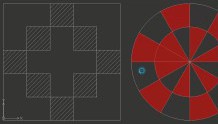
Tùy chọn Strim
Cắt một cách nhanh chóng với công cụ Trim và PowerTrim tiện dụng để chỉnh sửa chính xác các hình dạng bao gồm cả các hình khối và các hình khối màu, màu đơn hoặc nhiều màu.

Hiệu suất nâng cao
Giải pháp được tối ưu hóa cho các hệ điều hành mới nhất, bao gồm Windows 10 và macOS High Sierra, và các tính năng cập nhật trực quan cho giao diện người dùng.
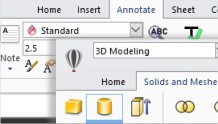
Giao diện người dùng ribbon của Windows
Tăng năng suất với giao diện người dùng ribbon tùy chỉnh không gian làm việc và sử dụng tùy chọn ribbon theo ngữ cảnh để chọn và triển khai các công cụ thiết kế khác nhau, ví dụ bảng, chỉnh sửa văn bản tại chỗ …
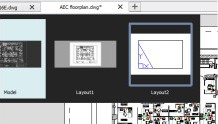
Tab Drawing
Khả năng chuyển đổi ngay lập tức giữa nhiều tài liệu được mở và hoạt động cùng một lúc. Sử dụng lệnh DrawingTabs để hiển thị các tab vẽ ở phía trên cùng của cửa sổ vẽ; cho phép bạn mở, chỉnh sửa, đóng và lưu nhiều cửa sổ vẽ.

Chỉnh sửa văn bản tại chỗ
Tạo hoặc sửa đổi văn bản hiện có với khả năng nhanh chóng ngăn xếp văn bản và dán văn bản được định dạng từ Microsoft Word trong dự án. Tính năng cho phép kiểm soát phông chữ, hình thức và vị trí của các khối văn bản.
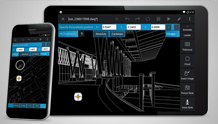
CorelCAD Mobile
Thiết kế và chú thích với CorelCAD Mobile, với các phiên bản dành cho iOS và Android bổ sung cho nền tảng PC và Mac hiện có. CorelCAD Mobile có sẵn như là một ứng dụng đồng hành miễn phí với chức năng cơ bản, hoặc như một thuê bao với đầy đủ tính năng và khả năng chỉnh sửa.
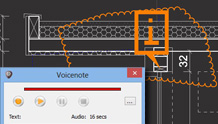
Chú thích và cộng tác
Sử dụng công cụ VoiceNotes duy nhất để thêm tin nhắn, lời nhắc hoặc hướng dẫn được ghi trực tiếp vào bản vẽ. Đánh dấu các mục vẽ bằng các bản phác thảo tự do. Mask các phần của bản vẽ để miễn chúng khỏi các chú thích.
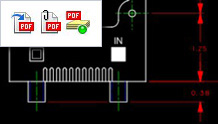
Lớp phủ PDF và DGN
Đính kèm một hoặc nhiều trang của tài liệu PDF hoặc các tệp DGN có nguồn gốc từ MicroStation hoặc phần mềm CAD khác vào bản vẽ dưới dạng Lớp lót. Kiểm soát khả năng hiển thị lớp và cắt (vùng che) của PDF và DGN Underlays.
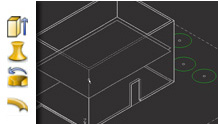
Chuyển đổi từ 2D sang 3D
Tạo thiết kế 2D trong CorelCAD hoặc tạo bản phác thảo 2D trong CorelDRAW. Nhập bản phác thảo vào CorelCAD * và chuyển đổi bản phác thảo 2D thành 3D. Extrude, xoay hoặc quét các thực thể 2D dọc theo một đường dẫn để tiến hành từ việc soạn thảo 2D sang mô hình 3D.
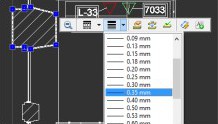
Hiển thị Head-up
Sử dụng thanh công cụ Head-up để chọn các thực thể khác nhau và sau đó phóng to các thực thể đã chọn để thực hiện các thay đổi cần thiết. Với khả năng chỉnh sửa các thực thể ở một nơi, bạn có thể đặt kiểu đường và chiều rộng của đường, thay đổi lớp, tạo các đối tượng thứ nguyên hoặc tạo Block.
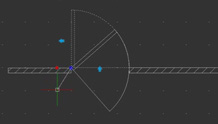
Tạo khối động
Tiết kiệm thời gian vẽ bằng cách chèn các khối động từ AutoCAD và sau đó truy cập các thiết lập khối và các thuộc tính cho các tệp .DWG riêng biệt trong CorelCAD.
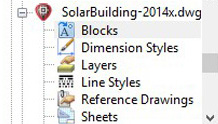
Tài nguyên thiết kế
Với Tài nguyên thiết kế toàn diện, người dùng có thể tìm, truy cập và quản lý ngay các thành phần thiết kế như khối, kiểu, bản vẽ và hình ảnh để sử dụng trong và trên nhiều dự án CAD khác nhau.
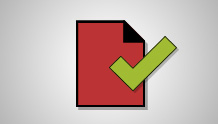
Xác minh tiêu chuẩn tệp CAD
CorelCAD 2019 có thể xác minh bản vẽ CAD dựa trên các tiêu chuẩn vẽ như các bản vẽ được lưu trữ trong các tệp .DWS. Xác minh này sẽ phát hiện và sửa chữa các vi phạm tiêu chuẩn của ngành để đảm bảo bản vẽ CAD phù hợp.

Hỗ trợ chuột 3D
Điều hướng trong 3D với hỗ trợ cho các thiết bị đầu vào 3Dconnexion *. Xoay các bản vẽ 2D và 3D bằng cách di chuyển nắp của chuột 3D. Chỉ định cài đặt điều hướng ưa thích hoặc lệnh tùy chỉnh cho các nút của chuột 3D.

In thiết kế 3D
Xuất nhiều đối tượng solid 3D thành .STL (Stereolithography), định dạng tệp phổ biến nhất được sử dụng cho các bản in 3D. In các nguyên mẫu 3D bằng cách sử dụng hỗ trợ .STL để kết nối trực tiếp với máy in 3D hoặc đầu ra tới các dịch vụ in 3D của bên thứ 3.
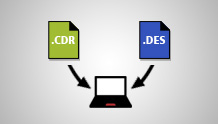
Nhập tệp CorelDRAW
Dễ dàng nhập các tệp CorelDRAW (.CDR) và Corel DESIGNER (.DES) vào CorelCAD * trên Windows dưới dạng các đối tượng không gian mô hình với một biểu diễn trong một bảng bố cục. Một cách trực tiếp để nhập bản nháp từ CorelDRAW cho mô hình 2D và 3D nâng cao trong CorelCAD trên Windows, và người dùng có thể làm việc với nhiều tệp .CDR / .DES.
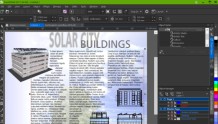
Xuất file CorelDRAW và Corel DESIGNER
Xuất file CorelCAD trên Windows sang .CDR và .DES * để bản trình bày và giới thiệu, hoặc xuất thành Corel DESIGNER phục vụ cho tài liệu kỹ thuật.

Hộp thoại in
Tận dụng chức năng phong phú với hộp thoại in được thiết kế lại để cải thiện trải nghiệm người dùng. Bản xem trước bản in sẽ tự động cập nhật khi người dùng thay đổi bất kỳ cài đặt in nào và nó sẽ hiển thị bản xem trước được tối ưu hóa của hình ảnh trước khi in.

Cấu hình in
Lưu trữ tất cả các cài đặt in nâng cao, bao gồm kích thước giấy, tỷ lệ, hướng, màu cho các phép gán chiều rộng đường kẻ và nhiều thứ khác, trong các cấu hình có tên để sử dụng chúng trên các tệp CAD và dự án.
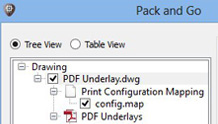
Lệnh Pack & Go
Tạo một kho lưu trữ ZIP hoặc thư mục chứa bản vẽ hiện tại và các tệp phụ thuộc như Tài liệu tham khảo, hình ảnh, tệp PDF, tệp phông chữ và ánh xạ cũng như các tệp PrintStyle và Print Configuration.
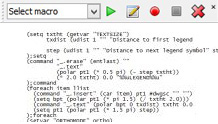
Hỗ trợ tự động hóa
Với sự hỗ trợ cho Microsoft Visual Studio Tools cho các ứng dụng (VSTA) * và LISP, người dùng có thể tải hoặc tạo các hàm, các thường trình và các trình cắm thêm riêng biệt trong giao diện tự động CorelCAD.
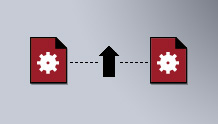
Hỗ trợ di chuyển
Chuyển cài đặt tùy chỉnh, ví dụ như hồ sơ, tùy chọn, vị trí tệp và tùy chỉnh giao diện người dùng từ bản phát hành trước của phần mềm CAD sang bản phát hành mới nhất. Một hộp thoại sẽ tự động mở khi bạn khởi động CorelCAD 2019 lần đầu tiên sau khi cài đặt.
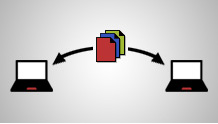
Chia sẻ tệp dễ dàng
Cộng tác và chia sẻ dễ dàng hơn với các đồng nghiệp và khách hàng với sự hỗ trợ cho các định dạng hàng đầu, bao gồm .PDF, .SVG, .EPS và .DWF.

Làm việc với các tệp GIS
Trực quan hóa bản đồ và mô hình địa lý được tạo bởi các ứng dụng hệ thống thông tin địa lý (GIS) với sự hỗ trợ cho các tệp hình dạng ESRI (.SHP).
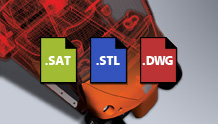
Trao đổi tệp 3D
Mở và làm việc với các mô hình 3D có hỗ trợ định dạng tệp mô hình ACIS (.SAT) và chia sẻ dễ dàng với người dùng khác.
| CHỨNG NHẬN ĐỐI TÁC BẢN QUYỀN SOFT365 - CÁC HÃNG PHẦN MỀM TRÊN THẾ GIỚI |
| THÔNG TIN LIÊN HỆ TƯ VẤN MUA PHẦN MỀM BẢN QUYỀN TSG |
| Công ty TNHH Thương mại và dịch vụ TSG Địa chỉ: Hà Nội: Tầng 2, Tòa nhà ATS, 252 Hoàng Quốc Việt, Bắc Từ Liêm, Hà Nội Hồ Chí Minh: Tầng 5, tòa nhà GIC, số 89 Vạn Kiếp, phường 03, quận Bình Thạnh, TP HCM Website: www.soft365.vn - store.soft365.vn | Email: info@tsg.net.vn Điện thoại: 024 7305 0506 | 028 7308 0508 Gặp tổng đài tư vấn: 0936 362 158 | info@tsg.net.vn GIẢI PHÁP HÀNG ĐẦU - DỊCH VỤ HOÀN HẢO |
SOFT365 - ĐỐI TÁC ỦY QUYỀN CỦA CÁC HÃNG PHẦN MỀM NỔI TIẾNG TRÊN THẾ GIỚI |




